WordPress ベータ テスター: 2024 年の使い方 [完全ガイド]
公開: 2024-03-27WordPress の新機能は何ですか? お気に入りのオープンソース CMS プラットフォームの今後のアップデートをすべてひと目で確認したい場合は、 WordPress ベータ版を試して探索する必要があります。
WordPress エコシステムは、リリースごとに新しいカスタマイズ、柔軟性、機能を提供しようとする方法で構築されています。 WordPress サイトの所有者または管理者は、変更内容を認識し、今後の更新に向けて Web サイトを準備するためのチェックを与える必要があります。 そして、まさにそこに WordPress ベータ版が登場します。新しい変更を試すには、 WordPress ベータ テスターを入手する必要があります。 しかし、それは何で、どのように使用するのでしょうか? 今日はすべての答えを見つけてみましょう。
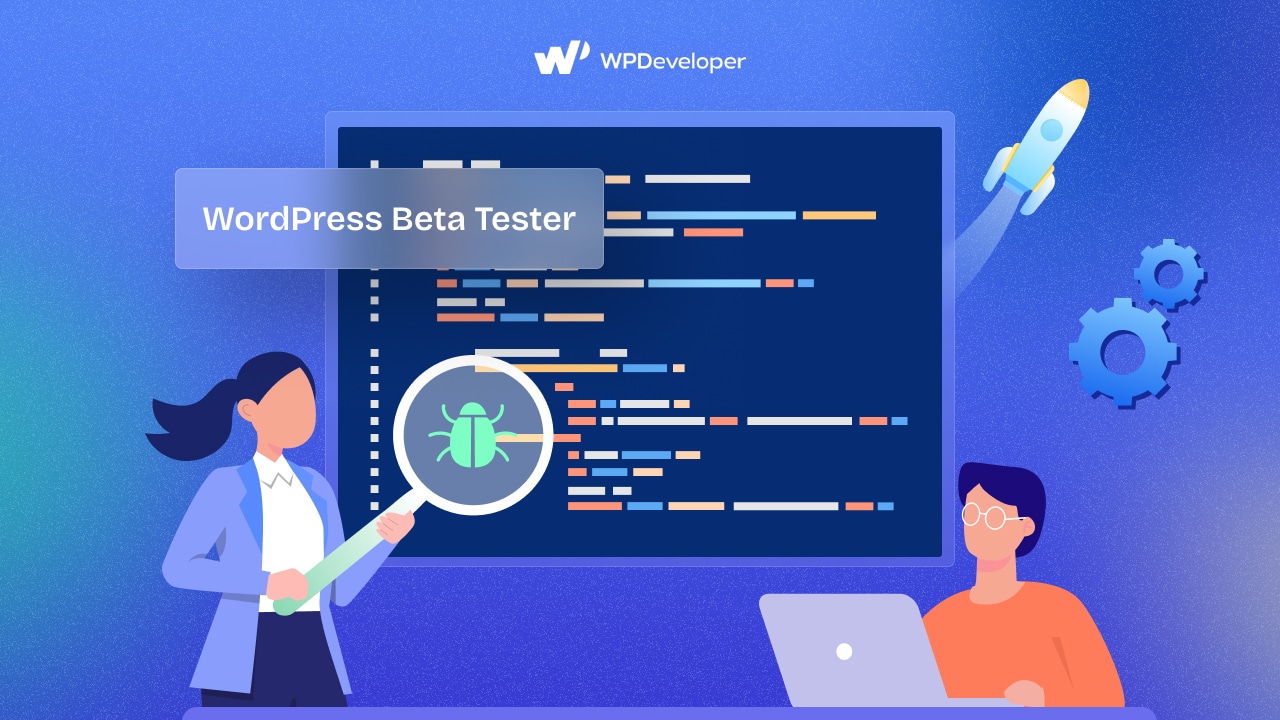
基本的な基礎: WordPress ベータ テスターとは何ですか?
WordPress ベータ テスターは、WordPress アップグレード/インストール チームによって開発された WordPress プラグインです。 このプラグインは、WordPress ベータ テストに参加するためのシンプルなアプローチを提供し、完全に無料です。WordPress リポジトリから簡単にアクセスできます。
WordPress Beta Tester も、WordPress チームが提供する公式ツールです。 これは、 WordPress Core の最新バージョン(ベータ版であっても) のアップデート、サポート、および互換性が期待できることを意味します。
インストール後、統合アップグレーダーを使用して、Web サイトのダッシュボードから直接、Web サイトを最新のNightly、ベータ、またはリリース候補にすばやく更新できます。 有効にすると、Web サイトがポイント リリース アップデート チャネルに自動的に移動し、プラットフォーム上でまだ公開されていないすべてのアップデートをこっそり見ることができます。
しかし、ここで懸念が生じます – WordPress ベータ版とは何ですか? ベータテスト中のWordPressバージョンの様子であり、今後のアップデートを予告するものです。 いくつかの認識可能な要素が含まれているとしても、完全に安定しているわけではありません。
開発が進行中であるため、WordPress の正式リリース前のベータ版では機能がさらに変更される可能性があります。 しかし、ベータ版から次期バージョンに何が期待できるかについての適切な指標を得ることができます。 プラグイン、ダウンロードまたはカスタマイズした WordPress テーマ、Web サイトで使用するカスタム コードを自信を持ってテストできます。
WordPress ベータ テスターはいつ必要ですか?
リリースが一般公開される前に、WordPress 開発者は Web 開発者とベータ テスターにプラットフォーム コアのベータ版の使用について通知します。 これにより、WordPress とその開発者は、WordPress を最もよく使用するユーザーから重要なフィードバックを取得し、より優れたエクスペリエンスを保証する更新を実装できるようになります。 WordPress コアのベータテストを行うと、いくつかの互換性修正とさまざまな問題が見つかることがあります。
WordPress Coreのベータ版をテストするには、テスターが必要です。 WordPress Core ベータ版をテストするには、次のようなさまざまな方法があります。
- WordPress Beta Tester プラグインの使用
- WP-CLI経由、アップグレードプロンプト
- wp-config.php ファイルを削除した後の新規インストールなど。
ただし、今後のアップデートを検討するのではなく、WordPress ベータ テスターを使用するとさらに多くのことができます。 これらのコンポーネントをテストすることで、最終バージョンの前に解決する必要があるエラーや競合を特定できます。 チームと協力して変更を加えたり、これらの問題を WordPress 開発チームに報告したりできます。 こうすることで、WordPress の次のバージョンが公開されたときにテーマとプラグインが適切に機能することを確認でき、WordPress のコア コントリビューターのリストに掲載される可能性もあります。
テストに他のオプションではなく WordPress Beta Tester を使用する必要があるのはなぜですか?
はい、WordPress ベータ版はさまざまな方法でテストできます。 しかし、WordPress Beta Tester プラグインを使用するとどのようなメリットがあるのでしょうか? それらを見つけてみましょう。
1. ウェブサイトに統合する最も簡単な方法
WordPress Beta Tester は公式ツールであるため、WordPress エコシステムとシームレスに統合できるように設計されています。 これにより、使い慣れた WordPress 環境内で新機能や更新を簡単にテストできるようになります。
2. 最新の機能にアクセスする
WordPress Beta Tester を使用すると、外部の手間をかけずに、一般公開される前に最新の機能、改善点、バグ修正に早期にアクセスできます。 これにより、時代の先を行き、今後の変更に備えて Web サイトを準備することができます。
3. WordPress コア開発に貢献する
WordPress Core のベータ版をテストすると、フィードバックを提供したり、バグを報告したり、改善を提案したりして、開発プロセスに貢献することができます。 これは、WordPress をすべての人にとってより良いものにするのに役立ちます。
4. アップデートの制御
WordPress Beta Tester を使用すると、いつ、どのようにベータ版に更新するかを制御できます。 好みやテスト要件に応じて、手動で更新するか自動で更新するかを選択できます。
WordPress ベータ テスター プラグインを使用するためのステップバイステップ ガイドライン
最新の WordPress コア ベータ バージョンをテストするためのWordPress Beta Tester プラグインの使用方法を学びましょう。 しっかりと握ってください。 所要時間はわずか 5 分です。
注意: データベースをバックアップするか、ステージング サイトを取得してください
すでに説明したように、WordPress ベータ版にはいくつかの脆弱性の問題が存在する可能性があります。 これにより、保存されているデータ、プラグイン、テーマが損傷したり、ライブ サイトで使用するとページが破損したりする可能性があります。 このような事態を避けるには、Web サイトのクローンを作成するか、ベータ テスト用のステージング サイトを取得することが賢明です。 選択したホスティングプロバイダーを使用すると、それを簡単に行うことができます。 データベースをバックアップする方法、またはxCloudホスティング プロバイダーを使用してステージング サイトを作成する方法を確認してください。
このステップバイステップガイドに従って、Web サイトで WordPress Beta Tester を設定し、WordPress Core のベータ版のテストを開始してください。
ステップ 1: WordPress Beta Tester をウェブサイトにインストールする
新しくステージングした Web サイトにログインします。 次に、 「プラグイン」→「新規追加」に移動します。 「 WordPress Beta Tester」プラグインを検索し、インストールして有効化します。
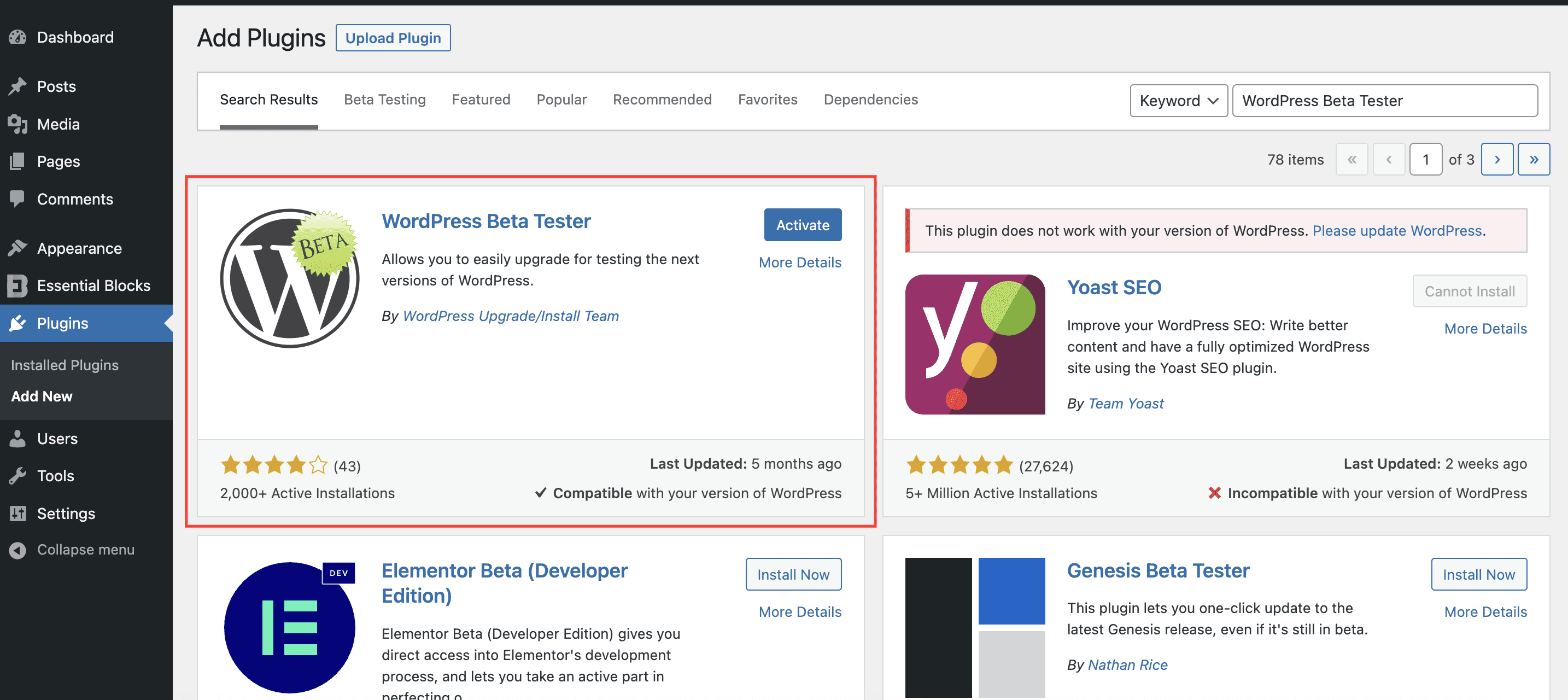
ダッシュボードの WordPress ツール タブからプラグインに簡単にアクセスできます。 [ツール] → [ベータ テスト]に移動します。 そこから、最新の WordPress ベータ版で優先設定を使用してテストを実行できます。
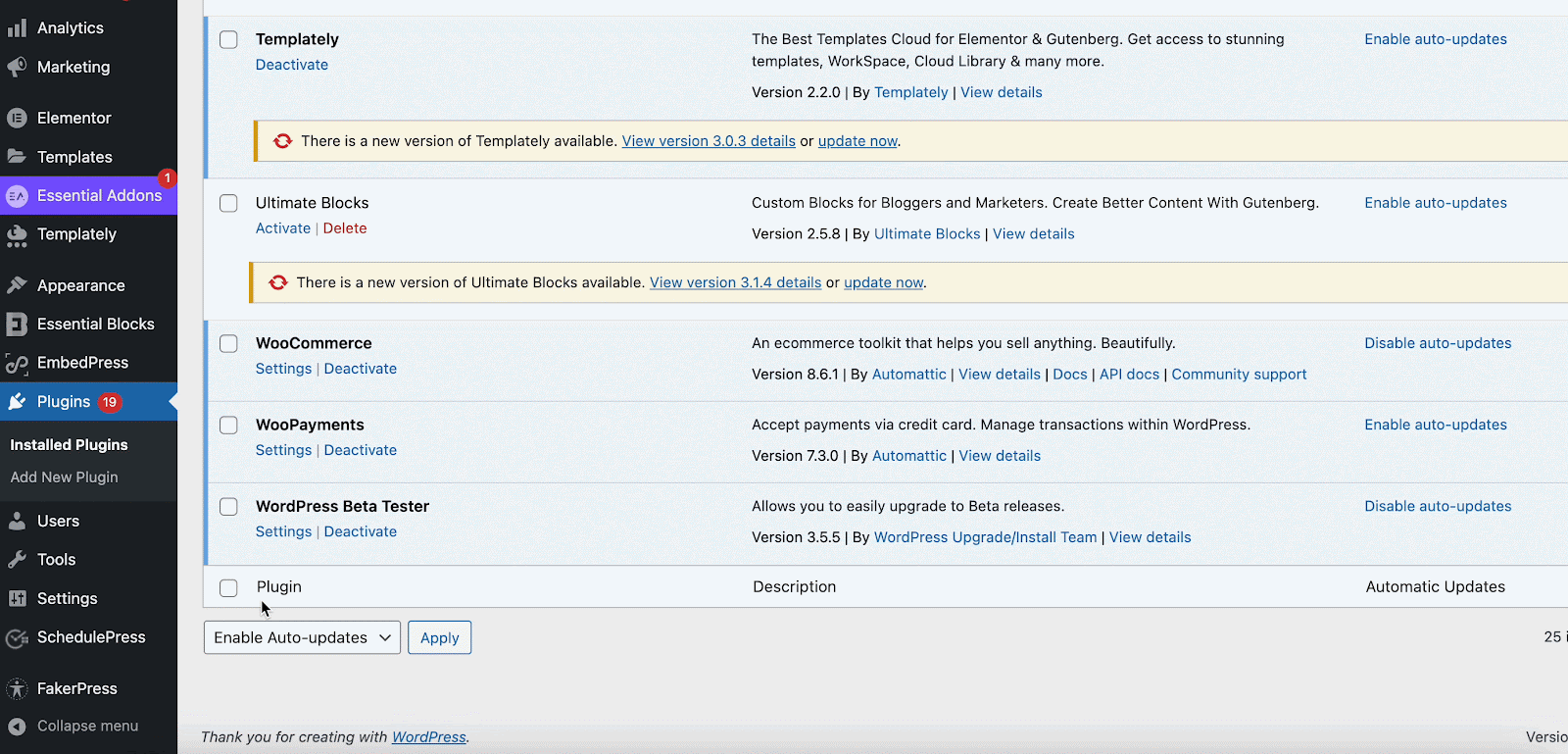
ステップ 2: ベータ テスト用のプラグイン設定を構成する
次に、WordPress コアをテストするための WordPress Beta Tester プラグインを設定します。 WP Beta Tester の [設定]タブから、テスト環境をセットアップする必要があります。 ここには、コア設定の 2 つのオプションがあります。 1つはポイントリリース、もう1つは出血リリースです。
- 公式に安定してリリースされた WordPress バージョンをテストする予定がある場合は、 「ポイントリリース」を選択してください。 これには、最新のポイント リリースの準備をするためにブランチで行われる作業が含まれます。 ブランチのリリース準備が整う前にアクセス可能になりますが、これもかなり安定しているはずです。 Bleeding Edge よりも安全な選択です。
- WordPress のベータ版またはリリース候補のみをテストする予定がある場合は、 Bleeding Edgeを選択してください。 ウェブサイトが時々壊れたりクラッシュしたりすることがあります。
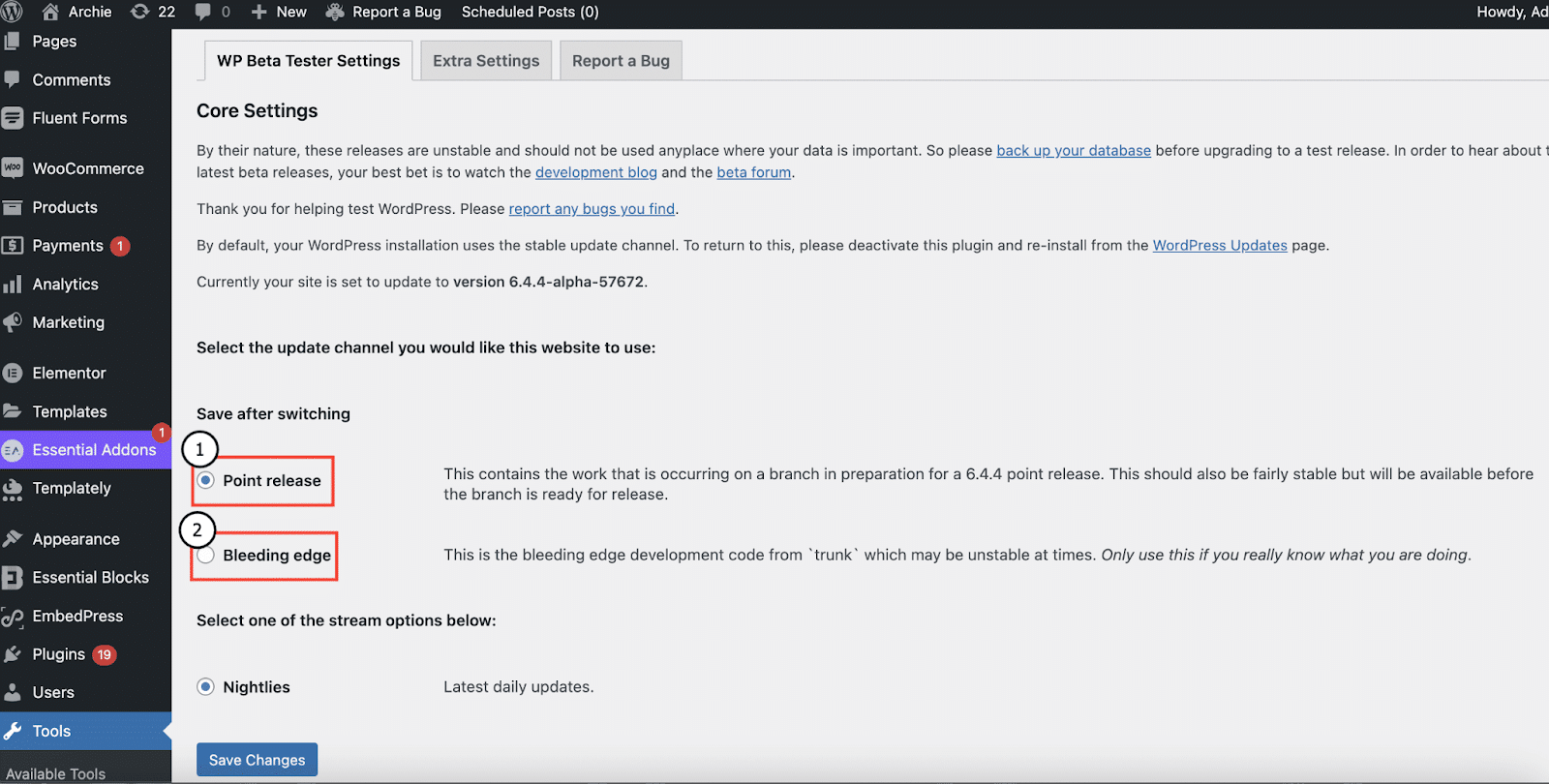
その後、ストリームオプションを選択する必要があります。 WordPress Beta Tester プラグインでは、 「Nightlies」がデフォルトで選択されています。 これは、新しい機能とバグ修正が WordPress ベータ版に毎日追加されることを意味します。

以前に Bleeding Edge を選択した場合は、さらに多くのオプションが利用可能になります。 ベータ/RC のみ (これは、選択したチャネルのベータ/RC リリースのみを対象とします) やリリース候補 (これは、選択したチャネルのリリース候補リリースのみを対象とします) などです。
今後のメジャー リリースに向けた WordPress の開発を追跡するには、 「Bleeding Edge Nightlies」を選択してください。 変更を行った後、「変更を保存」ボタンをクリックします。
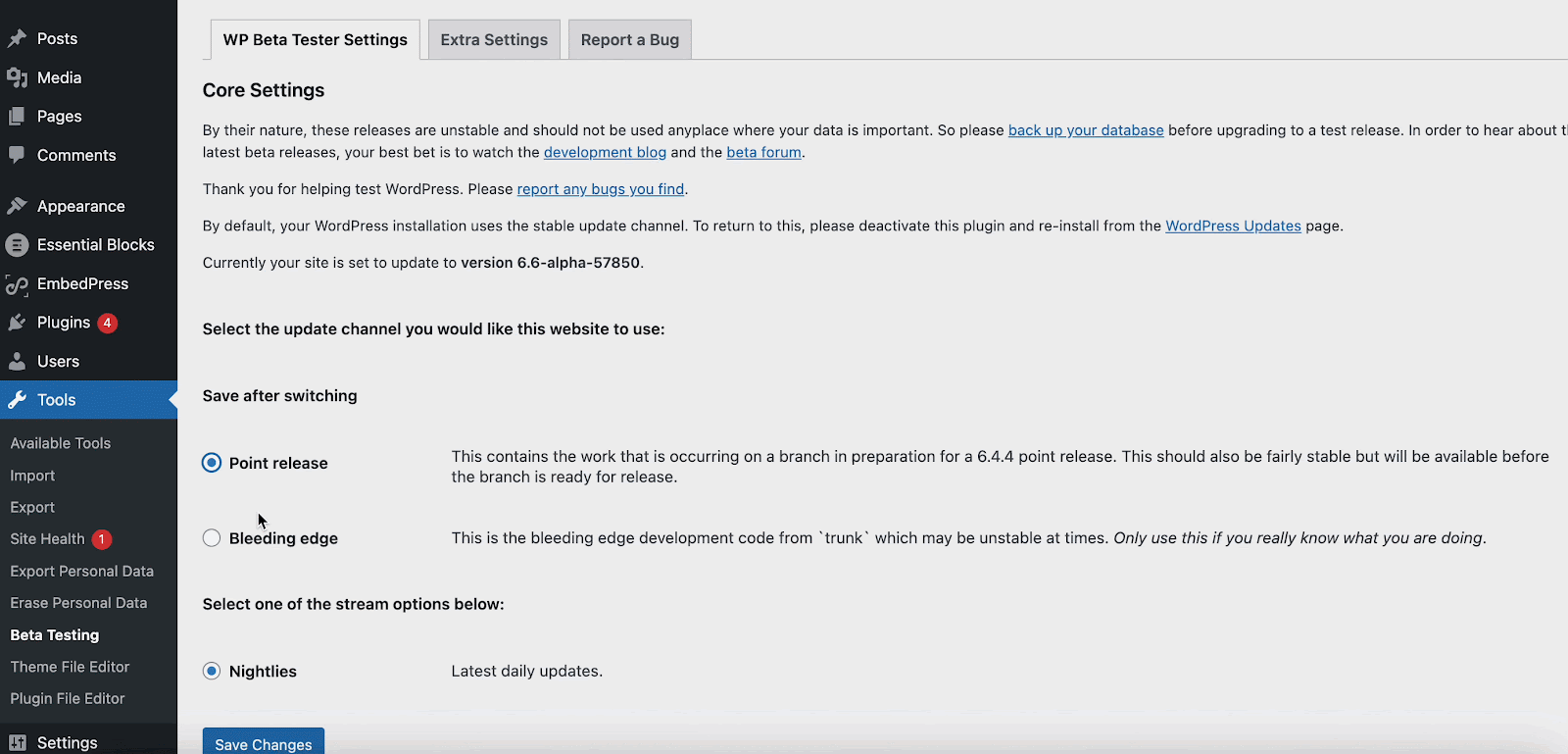
ステップ 3: Web サイトを最新のベータ版に更新する
ダッシュボードの下の「アップデート」に移動します。 今すぐ更新するには、ボタンをクリックまたはタップします。 最新のベータ版または「ポイント リリース」または「Bleeding Edge 」のリリース候補 (RC) に更新するためのオプションを表示するには、 [ツール] → [ベータ テスト]に戻ります。
選択内容を保存したら、WordPress を更新します。 WordPress 管理パネルの「更新」に移動して更新します。 そこから「WordPress の最新バージョンに更新」をクリックします。 前のセクションで選択したコア設定に応じて、信頼性の高い WordPress の最新のベータ版がインストールされます。
チュートリアルを目的として、私たちのサイトの最新バージョンは WordPress 6.6 Nightly です。
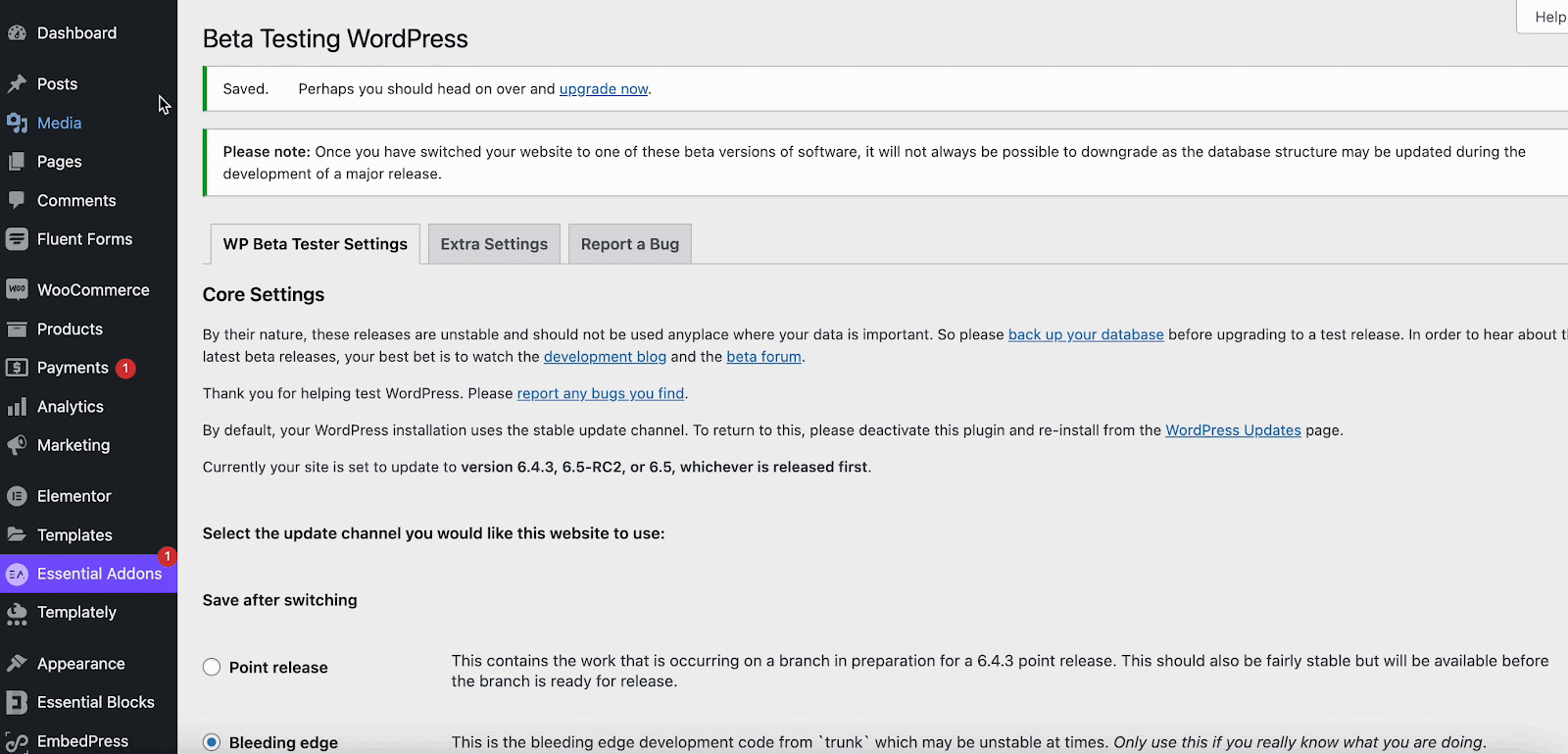
おめでとう! WordPress Beta Tester プラグインを使用して、WordPress Core の最新ベータ版に正常に更新されました。 最新の WordPress バージョンの「新機能」セクションにリダイレクトされます。
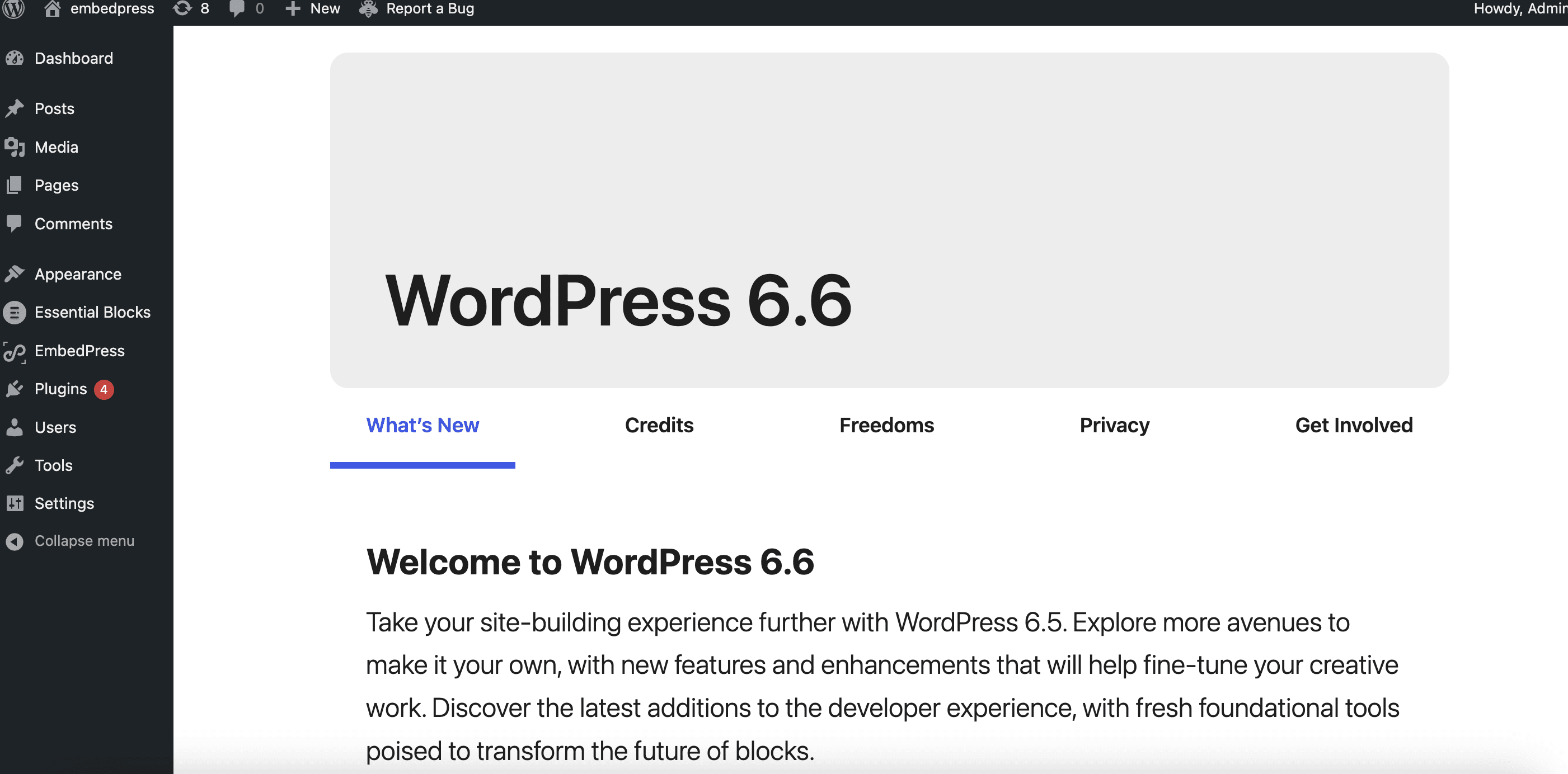
アップデートが成功したら、再度[ツール] → [ベータ テスト]に移動して構成を確認します。 ここでは、手順に従って WordPress ベータ版をテストするとどのような結果が得られるかについて説明しました。
- ポイントリリースナイトリー。 現在のリリースは 6.5 です。 これを選択すると、6.4.x 開発の軌道に乗ることができます。
- 最先端のナイトリー。 これを選択すると、6.6 開発の軌道に乗ることができます。
- ベータ/RC 。 これを選択すると、現在実行しているブランチで次にリリースされるベータ版または RC が更新されます。
これは、WordPress ベータ テスト プラグインを簡単に使用できる方法です。
次は何ですか?
Web サイトを最新バージョンの WordPress に更新するのは 1 回限りの作業ではありません。 それは継続的なプロセスです。 更新後に行う必要があることは次のとおりです。バグをチェックして報告し、安定した最新の WordPress バージョンをメイン サイトに更新します。
バグを報告
徹底的にメモを取ることが最初に覚えておくべきことです。 発生した欠陥や問題を追跡する必要があります。 これはレポートを提出するための必須要件です。 問題やバグを報告するには 2 つのオプションがあります。
1 つ目は、WordPress 公式 Web サイトのバグ報告用のページです。 現在利用可能なリリース版の WordPress では、これが主に使用されます。 2 番目のオプションは、アルファ/ベータのサポート フォーラムに投稿を書くことです。 ここは、WordPress ベータ版を評価するときに発生したエラーや問題を報告する場所です。
メインサイトを更新する
上で説明したように、WordPress ベータ版をテストし、ステージング サイトで WordPress ベータ テスターを使用する必要があります。 すべてのテスト結果が成功した場合は、メインのライブ サイトを更新します。 同じプラグインである WordPress Beta Tester ([ポイント リリース] を選択) を使用して迅速に実行することも、ホスティング サーバーからワンクリックで実行することもできます。 どちらの方法も WordPress ユーザーの間で人気があります。
WordPress Beta Tester とは何か、またその使用方法については十分に理解できたと思います。 この段階的なガイドラインに完全に従えば、WordPress の最新バージョンを自分で簡単に更新できます。 WordPress を楽しく探索してください。
また、私たちのブログを購読して、 WordPress に関するこの種の簡単なチュートリアルやガイドラインを入手してください。
